
SyncMaster 225MW
SyncMaster 225MW
Instalar os drivers

A
A
Símbolos
Modelo
SyncMaster 225MW
O não cumprimento das indicações que acompanham este símbolo pode resultar em danos
corporais ou a o equipamento.
Proibido É importante ler e compreender
Não desmontar Desligar o plugue da tomada
Não tocar
terrar para evitar choque eléctrico
Energia
Caso o PC não vá ser utilizado durante períodos longos, defini-lo para DPMS. Se for
utilizada uma proteção de tela, defini-la com o modo de tela ativo.
s imagens aqui apresentadas são apenas para referência e não se aplicam em todos
os casos (ou países).
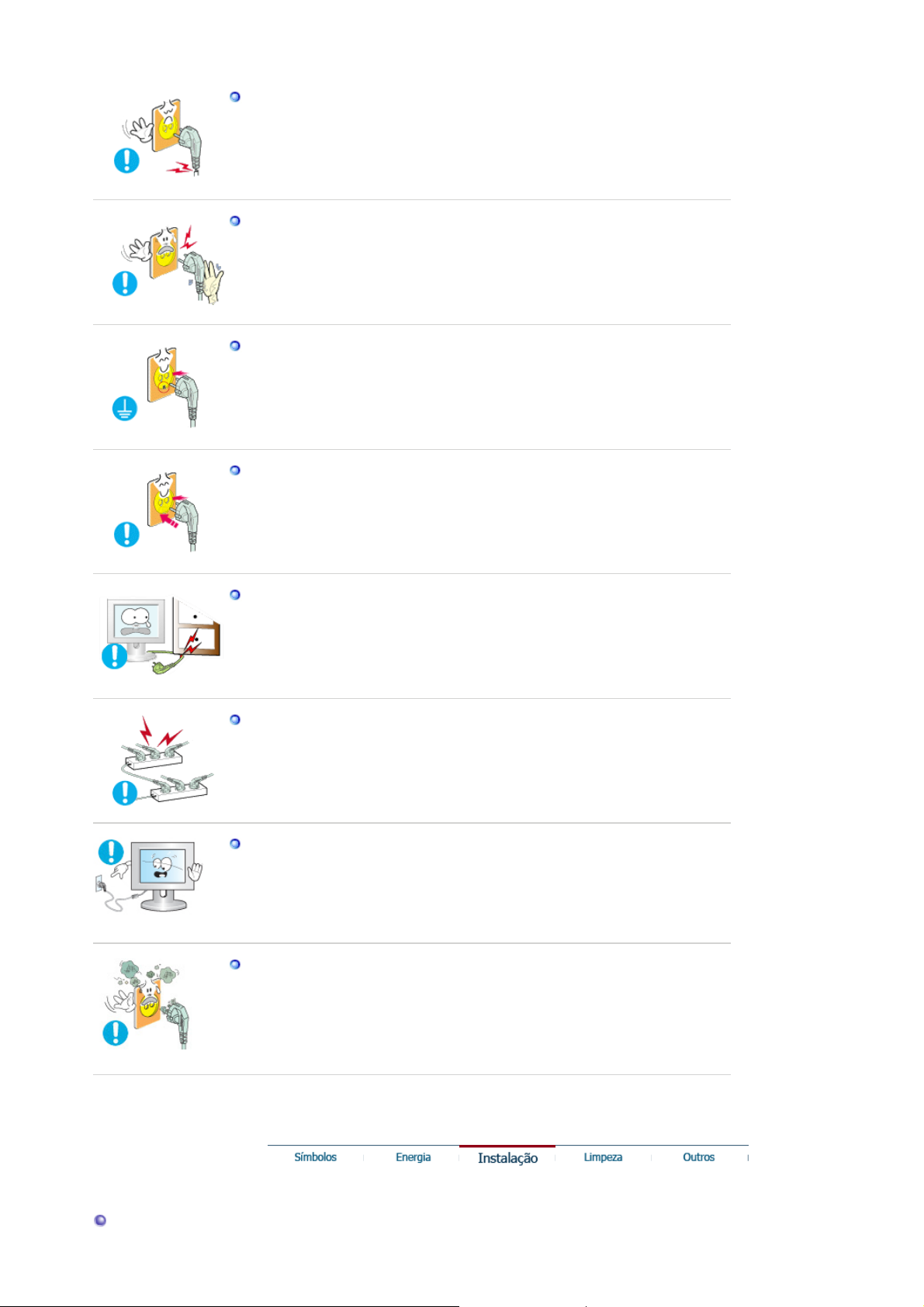
Não utilizar plugues danificados ou soltos.
Isto pode provocar choque elétrico ou incêndio.
z
Não puxar o plugue pelo cabo nem tocá-lo com as mãos molhadas
Isto pode provocar choque elétrico ou incêndio.
z
Utilizar plugues e tomadas devidamente aterrados.
Um aterramento deficiente pode causar choque elétrico ou danos ao
z
equipamento.
Encaixe o plugue de alimentação com firmeza para que não saia da tomada.
Uma conexão mal feita pode provocar incêndio.
z
Não dobrar excessivamente o plugue ou o cabo nem colocar objetos pesados
sobre eles, pois isto pode resultar em danos.
O não cumprimento desta instrução pode causar choque elétrico ou incêndio.
z
Não ligar demasiadas extensões ou plugues a uma tomada.
Isto pode provocar um incêndio.
z
Não desconecte o cabo de alimentação ao usar o monitor.
Um pico de tensão pode ser causado pela separação e danificar o monitor.
z
Não use o cabo de alimentação quando o conector ou plugue estiver
empoeirado.
Se o conector ou plugue do cabo de alimentação estiver empoeirado, limpe-o
z
com um pano seco.
Usar o cabo de alimentação com um plugue ou conector empoeirado pode
z
causar choque elétrico ou incêndio.
Instalação

Entre em contato com um centro de atendimento autorizado quando instalar seu
monitor em locais com excesso de poeira, locais expostos a temperaturas altas ou
baixas, locais com umidade muito elevada, locais onde substâncias químicas são
usadas e locais onde o monitor funciona 24 horas por dia como aeroportos, estações
de combóio, etc. Senão, pode danificar seriamente seu monitor.
Posicionar o monitor em um local com pouca umidade e o mínimo de pó.
A umidade e a poeira podem provocar choque elétrico ou um incêndio no
z
interior do monitor.
Não deixar cair o monitor ao mudá-lo de local.
Isto pode causar danos materiais ou corporais.
z
Não coloque o produto sobre uma superfície instável ou sobre uma área
pequena.
Coloque o produto sobre uma superfície regular, estável, pois o produto
z
poderá cair e ferir alguém de passagem, principalmente crianças.
Não coloque o produto sobre o chão.
Alguém, principalmente crianças, poderiam tropeçar nele.
z
Mantenha longe do produto todos os objetos inflamáveis como velas,
inseticidas ou cigarros.
Do contrário, poderá provocar incêndio.
z
Mantenha todos os dispositivos de aquecimento longe do cabo de
alimentação.
z Uma revestimento fundido pode provocar choque elétrico ou incêndio.
Não instale o produto em locais com pouca ventilação; por exemplo, sobre
uma estante, armário, etc.
Qualquer aumento na temperatura interna pode provocar incêndio.
z
Pousar o monitor com cuidado.
Pode ser danificado ou quebrado.
z
Não colocar o monitor com a tela virada para baixo.

z A superfície do tubo de raios catódicos (TFT-LCD) pode ser danificada.
A
A instalação levada a cabo por pessoal não qualificado pode resultar em
lesões.
A instalação levada a cabo por pessoal não qualificado pode resultar em
z
lesões.
Utilize sempre o dispositivo de montagem especificado no manual do
z
proprietário.
Ao instalar o produto, mantenha-o afastado da parede (mais de 10 cm/ 4
polegadas) para fins de ventilação.
Uma ventilação fraca pode causar aumento da temperatura interna do produto,
z
resultando em menor vida de componentes e prejuízo no desempenho.
Para impedir que água de chuva escorra pelo cabo da antena e entre na casa, a
parte externa do cabo deve ser pendurada abaixo do ponto de entrada.
Limpeza
A entrada de água de chuva no produto pode causar danos corporais ou
z
choque elétrico.
Se uma antena externa estiver sendo utilizada, deixar espaço suficiente entre a
antena e os fios elétricos próximos, para que estes não entrem em contato
com a antena caso ela seja derrubada por um vento forte.
Uma antena derrubada pode causar danos corporais ou choque elétrico.
z
Mantenha a embalagem plástica (bolsa) fora do alcance das crianças.
A embalagem plástica (bolsa) pode sufocar a criança ao brincar.
z
o limpar o monitor ou a superfície do tubo de raios catódicos (TFT-LCD), utilizar um pano
macio ligeiramente úmido.
Não pulverizar detergente diretamente no monitor.

Utilizar o detergente recomendado com um pano macio.
Se o conector entre o plugue e o pino estiver empoeirado ou sujo, limpá-lo
corretamente com um pano seco.
Um conector sujo pode causar choque elétrico ou incêndio.
z
Verifique se desconectou o cabo de alimentação antes de limpar o produto.
Do contrário, poderá provocar choque elétrico ou incêndio.
z
Desconecte o cabo de alimentação da tomada e limpe o produto com um pano seco e
macio.
Não use quaisquer produtos químicos como cera, benzeno, álcool, dissolventes,
z
inseticidas, resfriadores de ar, lubrificantes ou detergentes.
Desconecte o cabo de alimentação da tomada e limpe o produto com um pano seco e
macio.
Não use quaisquer produtos químicos como cera, benzeno, álcool, dissolventes,
z
inseticidas, resfriadores de ar, lubrificantes ou detergentes.
Outros
Não remova a tampa (ou a parte traseira)
Pode provocar choque eléctrico ou incêndio.
z
As reparações devem ser realizadas por técnicos qualificados.
z
Se o monitor não estiver funcionando normalmente - em particular, se emitir sons ou
odores estranhos - deve-se desligá-lo imediatamente e procurar um representante ou
um centro de assistência autorizado.
Esta situação pode causar choque elétrico ou incêndio.
z
Mantenha o produto longe de locais expostos a óleo, fumaça ou umidade; não instale
dentro de um veículo.
Isso poderá provocar um mau funcionamento, choque eléctrico ou um incêndio.
z
De modo especial, evite utilizar o monitor perto de água ou no exterior, onde poderá
z
estar exposto a neve ou chuva.

Se o monitor cair ou se a caixa ficar danificada, desligue o monitor e o fio de
alimentação. Em seguida, contacte o Centro de assistência.
z O monitor poderá funcionar incorrectamente, provocando um choque eléctrico ou um
incêndio.
Desligar o plugue da tomada durante a ocorrência de tempestades ou trovoada ou se
não for utilizado durante um longo período.
O não cumprimento desta instrução pode causar choque elétrico ou incêndio.
z
Não tentar mover o monitor puxando-o pelo cabo.
Isto pode causar avaria, choque elétrico ou incêndio devido a danos resultantes no
z
cabo.
Não virar o monitor para os lados puxando apenas o cabo.
Isto pode causar avaria, choque elétrico ou incêndio devido a danos resultantes no
z
cabo.
Não tampar as aberturas de ventilação do monitor.
Uma ventilação deficiente pode causar uma avaria ou incêndio.
z
Não coloque recipientes com água, produtos químicos ou pequenos objectos de
metal no monitor.
Isso poderá provocar um mau funcionamento, choque eléctrico ou um incêndio.
z
Se uma substância estranha entrar no monitor, desconecte o cabo de força e entre
z
em contato com o Centro de atendimento ao cliente.
Mantenha o produto longe de sprays químicos combustíveis ou de substâncias
inflamáveis.
Isto pode causar explosão ou incêndio.
z
Nunca inserir um objeto metálico nas aberturas do monitor.
Isto oode causar choque elétrico, incêndio ou lesão.
z
Não coloque objetos metálicos como bastonetes, arames e verrumas ou objetos
inflamáveis como papel e fósforos na abertura de ventilação, porta de fone de ouvido
ou portas AV.
Isso pode provocar incêndio ou choque elétrico. Se substâncias estranhas ou água
z
atingirem o produto, desligue-o, retire o conector da tomada de parede e Contate a
assistência técnica.

Deixar a mesma imagem fixa na tela por muito tempo pode causar o aparecimento de
imagens residuais ou manchas.
z Alterar o modo para poupança de energia ou definir uma proteção de tela com uma
imagem em movimento quando for preciso afastar-se do monitor por muito tempo.
Ajusta a resolução e frequência para os níveis adequados ao modelo.
Níveis de resolução e de frequência inadequados podem danificar a visão do
z
utilizador.
largura de 22 polegadas (55 cm) - 1680 x 1050
Mantenha o volume num nível adequado quando utilizar os auscultadores.
Níveis de volume demasiado altos podem danificar a audição.
z
Ver o monitor continuamente de um local muito próximo pode prejudicar a vista.
De modo a não esforçar demasiado os olhos, faça uma pausa, de pelo menos cinco
minutos, de hora a hora quando utilizar o monitor.
Não instale o produto sobre uma superfície instável, irregular, ou em local com
vibrações.
z A queda do produto pode danificá-lo ou causar ferimentos pessoais. Usar o produto
em local com vibrações pode encurtar sua vida útil ou incendiá-lo.
Quando mover o monitor, desligue e retire da tomada o cabo de alimentação.
Verificar se todos os cabos, inclusive os da antena e os de conexão a outros
dispositivos, estejam desconectados antes de mover o monitor.
Deixar de desligar um cabo pode danificá-lo e causar um incêndio ou choque elétrico.
z
Coloque o produto fora do alcance das crianças, pois elas podem danificá-lo se
dependurando nele.
Um produto que caia pode provocar ferimentos ou até mesmo a morte.
z
Quando não usar o produto por muito tempo, mantenha-o desconectado.
Do contrário, poderá provocar emissão de calor da poeira acumulada ou prejudicar o
z
isolamento, com choque elétrico ou incêndio.
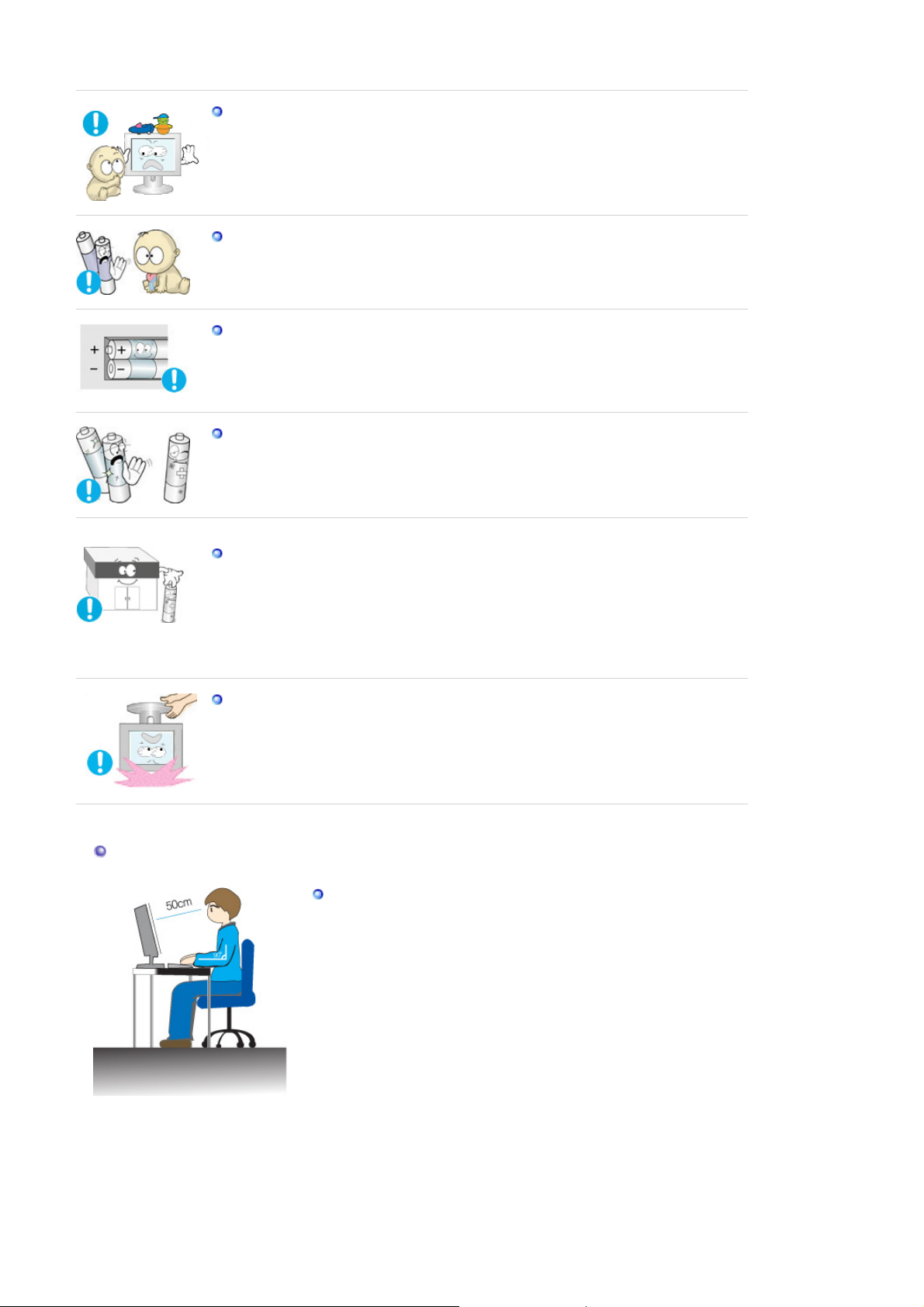
Não coloque objetos preferidos das crianças (ou qualquer objeto atrativo) sobre o
produto.
z As crianças podem se dependurar no produto para pegar um objeto. O produto pode
cair, provocando ferimentos ou até a morte.
Ao remover as baterias do controle remoto, ter cuidado para não serem engolidas por
crianças. Manter as baterias fora do alcance de crianças.
Se forem engolidas, procurar assistência médica imediatamente.
z
Ao trocar as baterias, coloque-as com a polaridade +/- correta, indicada no
compartimento de baterias.
A polaridade incorreta pode causar o rompimento ou vazamento da bateria, causando
z
incêndios, ferimentos ou contaminação (danos).
Utilizar apenas as baterias padrão recomendadas. Não utiliza baterias novas e usadas
ao mesmo tempo.
pode causar o rompimento ou vazamento da bateria, causando incêndios, ferimentos
z
ou contaminação (danos).
A bateria (e a bateria recarregável) não são lixo comum e devem ser devolvidas para
fins de reciclagem.
O cliente é responsável pela devolução da bateria usada ou recarregável para fins de
reciclagem como consumidor da bateria.
O cliente pode devolver a bateria usada ou recarregável a um centro público de
z
reciclagem próximo ou a uma loja que venda o mesmo tipo de bateria ou de bateria
recarregável.
Quando levantar ou deslocar o monitor, não o vire ao contrário segurando apenas na
base.
Pode fazer com que o monitor caia e fique danificado ou provoque ferimentos.
z
Posturas correctas ao utilizar o monitor
Tente manter uma postura correcta ao utilizar o monitor.
z Mantenha as costas direitas.
z
z
z Regule o ângulo do monitor para que não haja reflexão de luz
z
z
z
Os seus olhos devem ficar a uma distância de cerca 45 ~ 50 cm
do monitor. O monitor deve ficar mesmo à sua frente e o ângulo
de visão deve ser ligeiramente superior em relação ao ecrã.
Incline o monitor para cima num ângulo de 10 ~20 graus.
Regule a altura do monitor de maneira a que a parte superior
fique ligeiramente abaixo do nível dos olhos.
no ecrã.
Tente manter os braços perpendiculares às axilas. Mantenha os
braços ao nível das palmas das mãos.
Os cotovelos devem ficar num ângulo perpendicular.
Os joelhos devem ficar num ângulo superior a 90 graus. Os pés
nunca devem levantar do chão. Os braços devem ficar
posicionados abaixo do coração.

p
)
Certifique-se de que os seguintes artigos estão incluídos com o monitor. Se faltar um artigo
Contacte um re
ontacte o seu representante
resentante local para comprar itens opcionais.
.
Modelo
SyncMaster 225MW
Desembalar
Manual
Guia de Instalação
Sem base Com base
Rápida
Cartão de garantia
(não está disponível em todos os
locais
Manual do Utilizador, Controlador
do Monitor
Cabo

Cabo de sinal (D-Sub de 15
p
)
)
p
)
Outros
inos
Cabo de alimentação Cabo de áudio
Vendido em se
Cabo de antena do televisor Cabo RCA Cabo Componente
Controlo remoto
arado
Cabo S-Video
Pilhas (AAA X 2
Auriculares/Auscultadores Tomada SCART
Pano de limpeza
Cabo DVI cabo DVI a HDMI Cabo HDMI
cabo RCA a estéreo (para
PC

Parte frontal
1. AUTO
2. PIP
3.
4. - +
5. MENU
6.
7. Sensor de controlo
remoto
8. [ ] Botão Ligação
9. Indicador de energia
10. Coluna
1. AUTO
2. PIP - Disponibil doar în modul PC/DVI
3.
4. - +
5. MENU
6.
7. Sensor de controlo remoto
8.
9. Indicador de energia
10. Coluna
( Disponível só no modo PC )
Quando o botão 'AUTO' é premido, é apresentado o ecrã Auto Adjustment [Ajuste
Automático] tal como mostrado no ecrã animado ao centro. Prima para ajustar
automaticamente o sinal PC de entrada. Os valores do ajuste fino, básico e da posição são
ajustados automaticamente.
No modo PC, liga o vídeo ou ecrãs de TV num modo de ajuda.
Move-se de um item de menu para outro na vertical ou ajusta valores de menu
seleccionados. No modo TV, selecciona canais de TV.
Move de um item de menu para outro na horizontal ou ajusta os valores de menu
seleccionados. Também ajusta o volume de áudio.
Abre o menu OSD. Também utilizado para sair do menu OSD ou regressar ao menu
anterior.
Utilizado para seleccionar o menu OSD [Sair].
Passa do modo de PC para o modo Vídeo.
O botão SOURCE executa a mesma função que o botão Enter no controlo remoto
enquanto o OSD estiver activo. Para alternar entres os modos de ecrã:
[PC] → [DVI] → [TV] → [Ext.] → [AV] → [S-Video] → [Componente] → [HDMI]
>>Clique aqui para visualizar um clip de animação.
Direccione o controlo remoto para este ponto no monitor.
[ ] Botão Ligação
Utilize este botão para ligar e desligar o monitor.
Isto permite ver o estado de alimentação geral do sistema. Para obter mais informações,
consulte a secção PowerSaver.
É possível ouvir som ligando a placa de som do PC ao monitor.

Consulte a secção PowerSaver do manual para obter mais informação sobre as funções de
poupança de energia. Para poupar energia, desligue o monitor quando não necessita dele ou quando
o abandona durante longos períodos de tempo.
Parte traseira
(A configuração da parte de trás do monitor pode variar de produto para produto.)
1. POWER
2. DVI/PC IN / HDMI/PC/DVI-D AUDIO IN
Ligue o cabo de alimentação à porta POWER na parte
z
de trás do monitor.
Este produto pode ser utilizado com 100 ~ 240V CA
(+/- 10%).
1.PC
: Conecte o cabo de sinal na porta PC atrás do
monitor.
2.
DVI-D
: Conecte o cabo DVI na porta
atrás do monitor.
DVI-D
3.
HDMI/PC/DVI-D AUDIO IN
: Conecte a porta
HDMI / PC / DVI-D AUDIO IN
no
lado traseiro do monitor à placa de som do
computador.
3. COMPONENT IN
1.
R - AUDIO - L
: Conecte a porta do DVD, VCR (decodificador DVD /
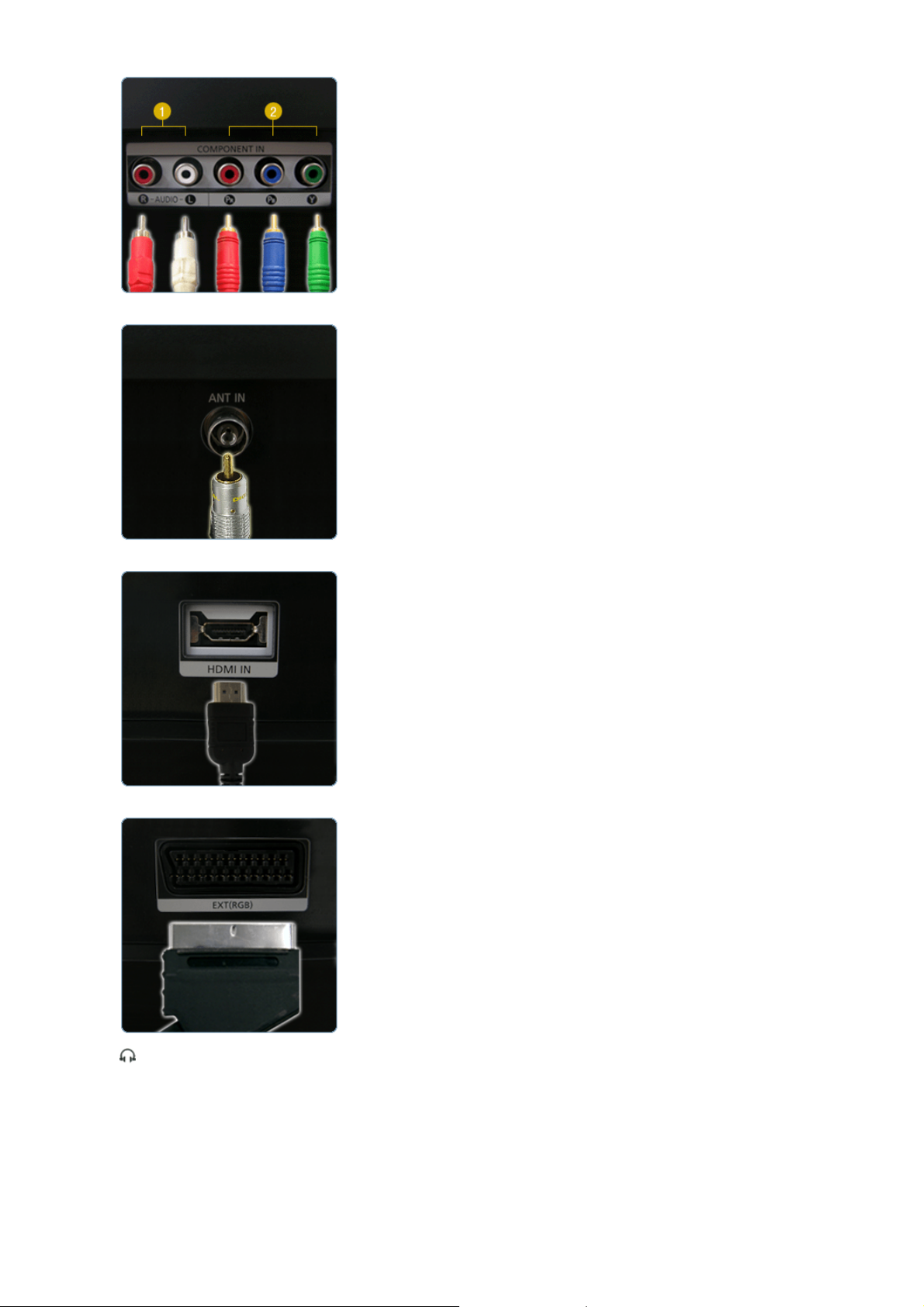
DTV) à porta
R-AUDIO-L
do monitor.
R
, PB,Y
2.
P
: Ligue a porta VIDEO OUT do DVD / DTV Set-Top
Box às portas de entrada P
de vídeo de componentes (P
R, PB,Y utilizando um cabo
R, PB,Y).
4. ANT IN
5. HDMI IN
Ligue o cabo CATV ou o cabo coaxial da antena ao
z
terminal Antenna [Antena] na parte traseira do monitor.
É necessário um cabo da antena coaxial.
Utilize um cabo HDMI para ligar o terminal HDMI na
z
parte de trás do monitor ao terminal HDMI do
dispositivo de saída digital.
6. EXT(RGB)
7.
Ligue a porta EXT (RGB) do monitor ao leitor de DVD
z
utilizando uma tomada SCART.
No que se refere à porta EXT(RGB) do Monitor, faz a
entrada e a saída do sinal de TV ou Video.
Conectar os fones de ouvido à porta de saída
z
Headphone [Fones de ouvido].

r
8.
O dispositivo de bloqueio Kensington serve para 'fixar'
z
fisicamente o sistema quando o utilizar num local
público.
(O dispositivo de bloqueio tem que ser adquirido
separadamente. )
Para saber como utilizar um dispositivo de
bloqueio, contacte o vendedor a quem o adquiriu.
9. S-VIDEO / VIDEO / R - AUDIO -L
Para obter informações detalhadas relativamente às ligações de cabos, consulte Ligação do
monitorem Configuração.
Controlo remoto
1.
S-VIDEO
: Os dispositivos de entrada como DVD, VCR ou
câmeras são ligados ao terminal Video ou S-Video do
monitor por meio do cabo RCA ou S-Video.
2.
R - AUDIO -L
: Conecte a porta do DVD, VCR (decodificador DVD /
DTV) à porta
R-AUDIO-L
do monitor.
O desempenho do controlo remoto pode ser afectado por um aparelho de TV ou outros dispositivos
electrónicos a funcionar junto do monitor, provocando um funcionamento incorrecto devido à
ência com a frequência.
interfe
1.
POWER
2. Botão numérico
3. -/--
4.

5. MENU
/
(
í
g
A
6.
MUTE
7. Haut - Bas et Gauche Droite
8. ENTER
9.
INFO
10. SOURCE
11.
PRE-CH
12. P
13.
EXIT
14. P.MODE, M/B (MagicBright™)
15. S.MODE
16. STILL
17. P.SIZE
18. SOURCE
19. TTX/MIX
20. DUAL I-II
21. SLEEP
22. PIP
23. AUTO
1. POWER
Utilize este botão para ligar e desligar o monitor.
2. Botão numérico
Selecciona canais de TV no modo TV. Utiliza-se para mudar de canal quando a opção PIP
está seleccionada e a opção PIP SOURCE (Fonte PIP) estiver programada para TV.
--
3. Selecção de canais de um/dois d
Utilizado para seleccionar um canal com o número dez ou superior.
Prima este botão e o símbolo "--" é apresentado.
Introduza o número de canal composto por dois dígitos.
4.
Também ajusta o volume de áudio.
5. MENU
Também utilizado para sair do menu OSD ou regressar ao menu anterior.
6. MUTE
Carregue para cortar o som temporariamente.
presentado na parte inferior esquerda do ecrã.
Volte a carregar no botão MUTE para cancelar a função Mute (Sem som). Ou então
carregue nos botões para cancelar a função Mute (Sem som).
7. Botões Para Cima-Para Baixo, Esquerdo-Direito
Desloca-se de um item de menu para outro na horizontal, na vertical ou ajusta os valores de
menu seleccionados.
8. ENTER
Utilizado para seleccionar o menu OSD [Sair].
itos)

9. INFO
A
(Mag
p
p
g
p
p
A
s informações sobre a imagem actual são apresentadas no canto superior esquerdo.
10. SOURCE
Passa do modo de PC para o modo Vídeo.
11. PRE-CH
Move-se de um item de menu para outro na vertical ou ajusta valores de menu
seleccionados.
12. P
No modo TV, selecciona canais de TV.
13. EXIT
Sai ou fecha o ecrã de menu.
14. P.MODE, M/B
icBright™)
Quando prime este botão, é apresentado o modo de áudio actual no canto inferior esquerdo
do ecrã.
TV / AV / Ext. / S-Video /Komp. / HDMI : P.MODE
O monitor tem quatro definições de imagem automáticas ("Dynamisch" , "Standard", "Film"
e "Benutzerdef") que vêm ajustadas de fábrica. Pode activar Dynamisch, Standard, Film ou
Benutzerdef. Pode seleccionar "Pessoal" para voltar a chamar automaticamente as
definições de imagem personalizadas.
( Dynamisch → Standard → Film → Benutzerdef. )
PC / DVI : M/B ( MagicBright™ )
MagicBright refere-se a uma nova funcionalidade do monitor que proporciona uma
qualidade de apresentação no ecrã duas vezes melhor em termos de brilho e de nitidez do
que a dos monitores existentes. Estão actualmente disponíveis seis modos diferentes. Cada
modo tem o respectivo valor de brilho pré-configurado. Pode seleccionar facilmente uma de
seis definições, bastando premir o botão de controlo MagicBright.
( Unterhalt. → Internet → Text → Benutzerdef. )
15. S.MODE
Quando prime este botão, é apresentado o modo de áudio actual no canto inferior esquerdo
do ecrã.
O monitor tem um amplificador estéreo de alta fidelidade incorporado.
( Standard → Musik → Film → Sprache → Benutzerdef. )
16. STILL- Só funciona
ara as fontes de sinal CVBS, S-Video e RF.
Prima o botão uma vez para fixar o ecrã. Prima-o novamente para remover essa definição.
17. P.SIZE - Nu este dis
onibil în modul PC/DVI
Prima para alterar o tamanho do ecrã.
- PC/ DVI mode : Wide / 4:3
- TV / Ext. / AV / S-Video mode : Auto Wide / Wide / 16:9 / Zoom1 / Zoom2 / 4:3
- Component / HDMI mode : Wide / 16:9 / Zoom1 / Zoom2 / 4:3
18. SOURCE - Re
ulável se a função PIP estiver activada
Sempre que premir o botão, selecciona a origem Vídeo.(PIP)
19. TTX/MIX
Os canais de TV fornecem serviços de informações escritas através do Teletexto.
z Botões do teletexto
Para mais informações > TTX / MIX
20. DUAL I-II
STEREO (Estéreo)/MONO, DUAL l / DUAL ll e MONO/NICAM MONO/NICAM STEREO
(Estéreo) podem ser utilizados dependendo do tipo de difusão, utilizando o botão DUAL no
controlo remoto quando assiste ao jogo.
21. SLEEP
O monitor desliga-se depois de um período de tempo pré-determinado.
22. PIP - Dis
onibil doar în modul PC/DVI
Prima este botão para controlar a janela PIP.
23. AUTO - Dis
onibil doar în modul PC
justa a apresentação do ecrã automaticamente.(PC)

Ligar o Monitor
1. Como se conectar a um Computador
Modelo
SyncMaster 225MW
1. Conectar o cabo de alimentação ao adaptador CC e o plugue do adaptador à porta de alimentação
DC14V na parte posterior do monitor.
2. Utilize uma ligação adequada ao seu computador.
2-1. Utilizar o conector D-sub (analógico) na placa de vídeo.
Conecte o cabo de sinal na porta PC atrás do monitor.
[PC]
2-2. Utilizar o conector DVI (digital) na placa de vídeo.
Conecte o cabo DVI na porta
[DVI-D]
3. Conecte a porta
computador.
4. Ligar o computador e o monitor.
HDMI / PC / DVI-D AUDIO IN
atrás do monitor.
DVI-D
no lado traseiro do monitor à placa de som do
2. Conectar a um Macintosh
